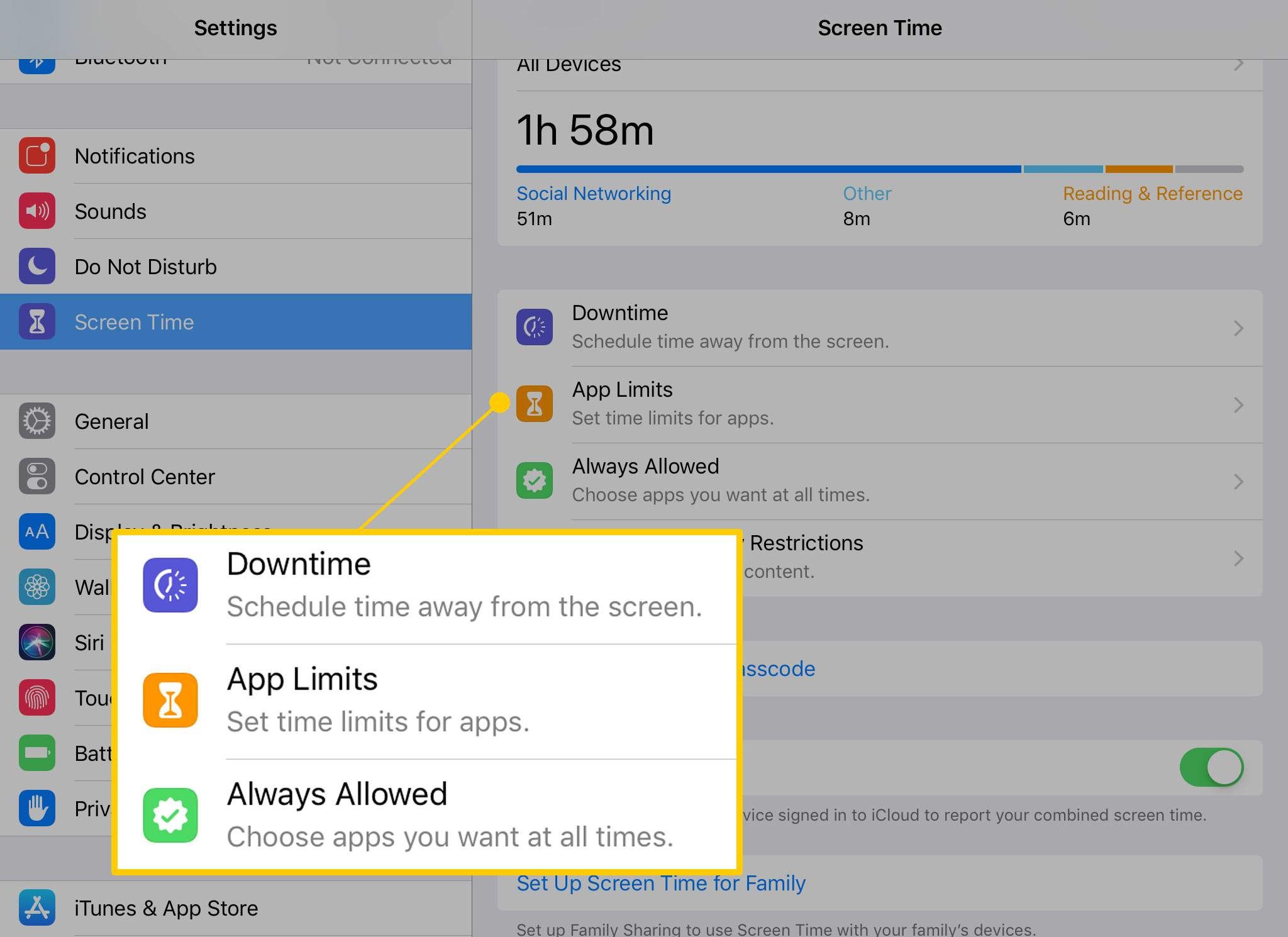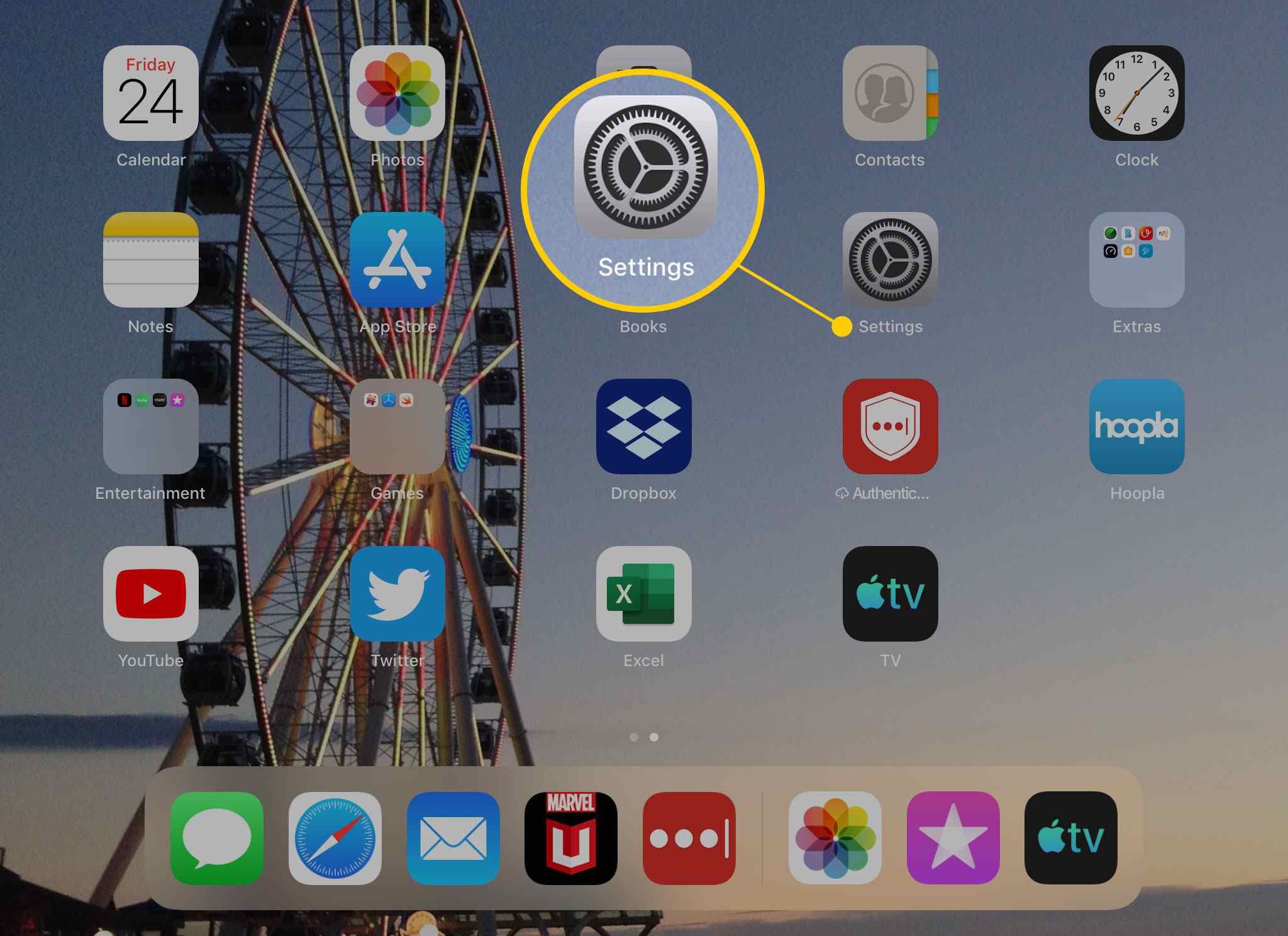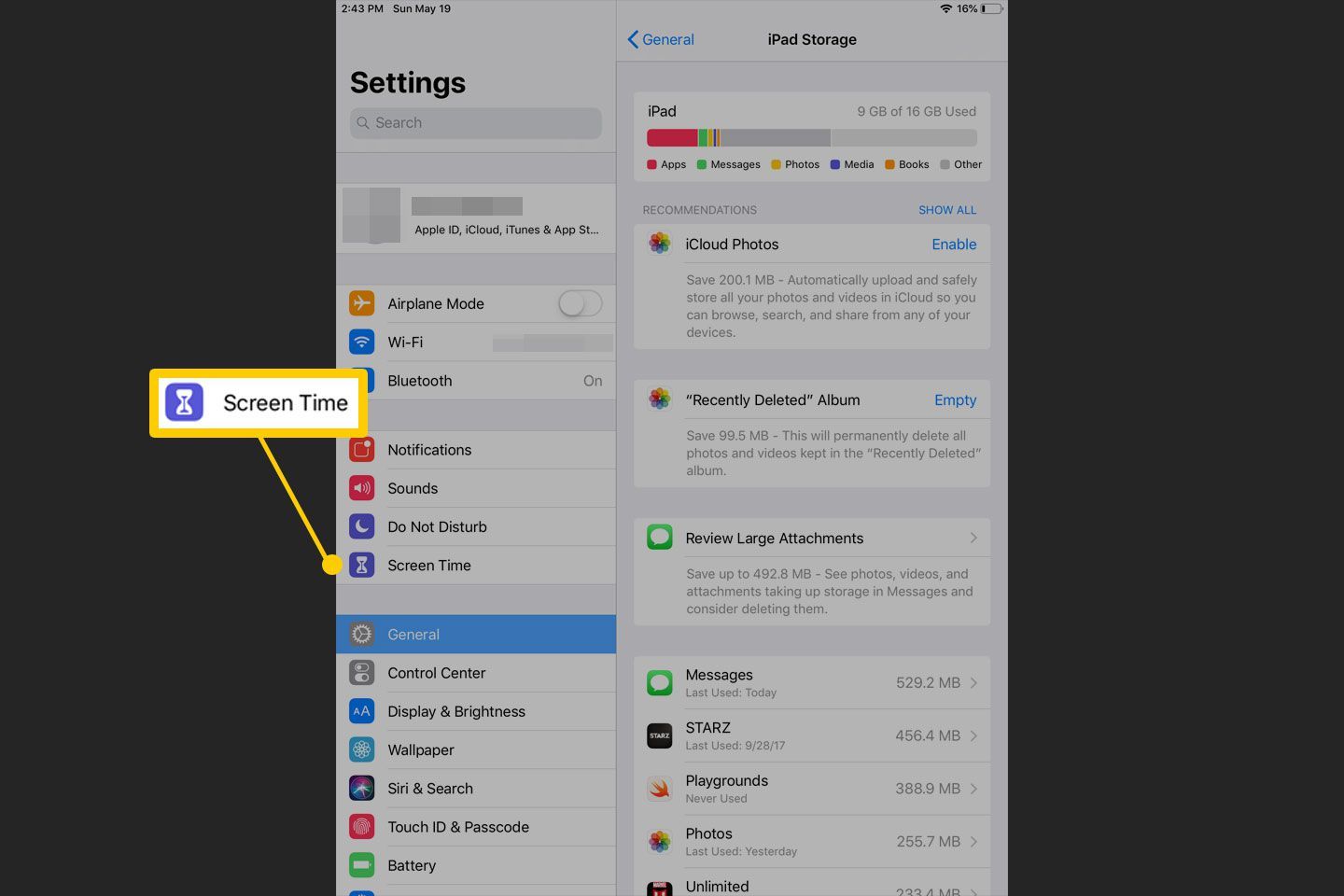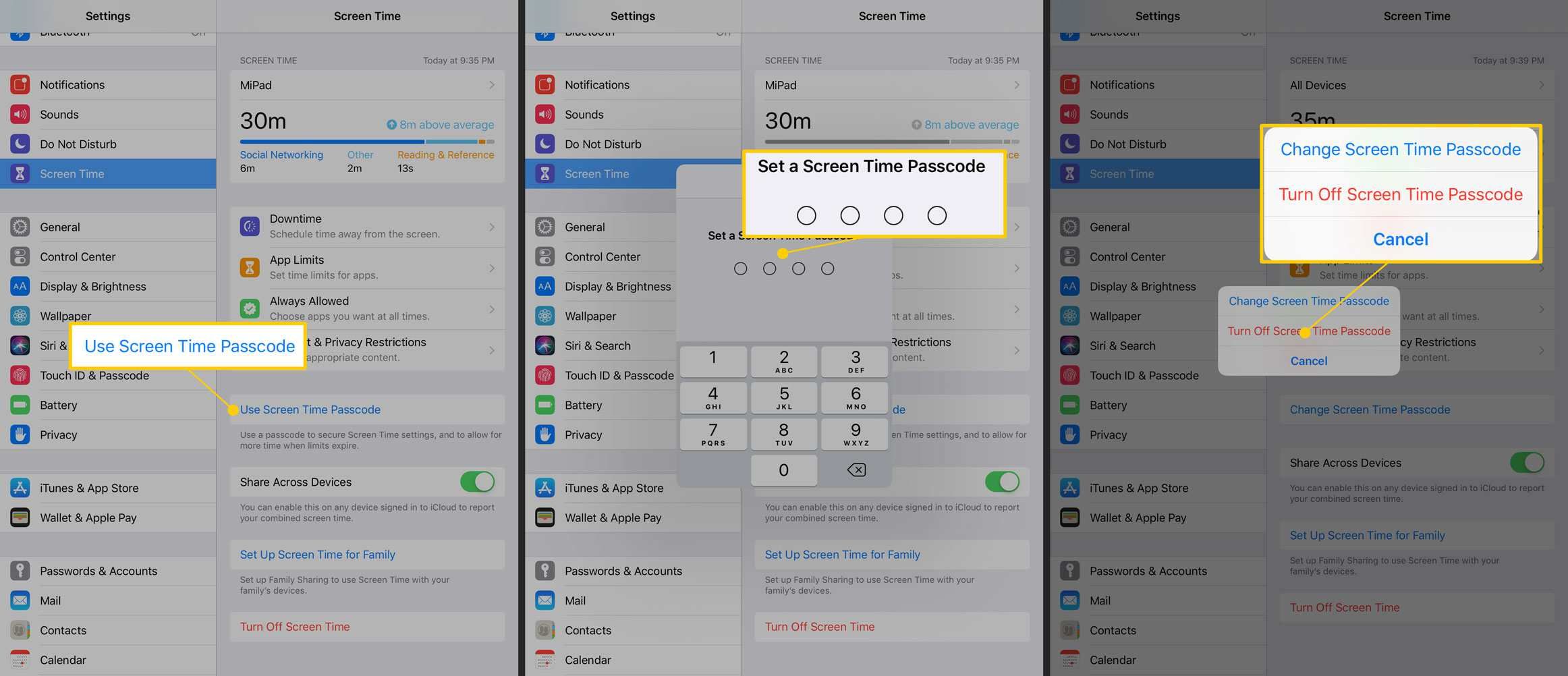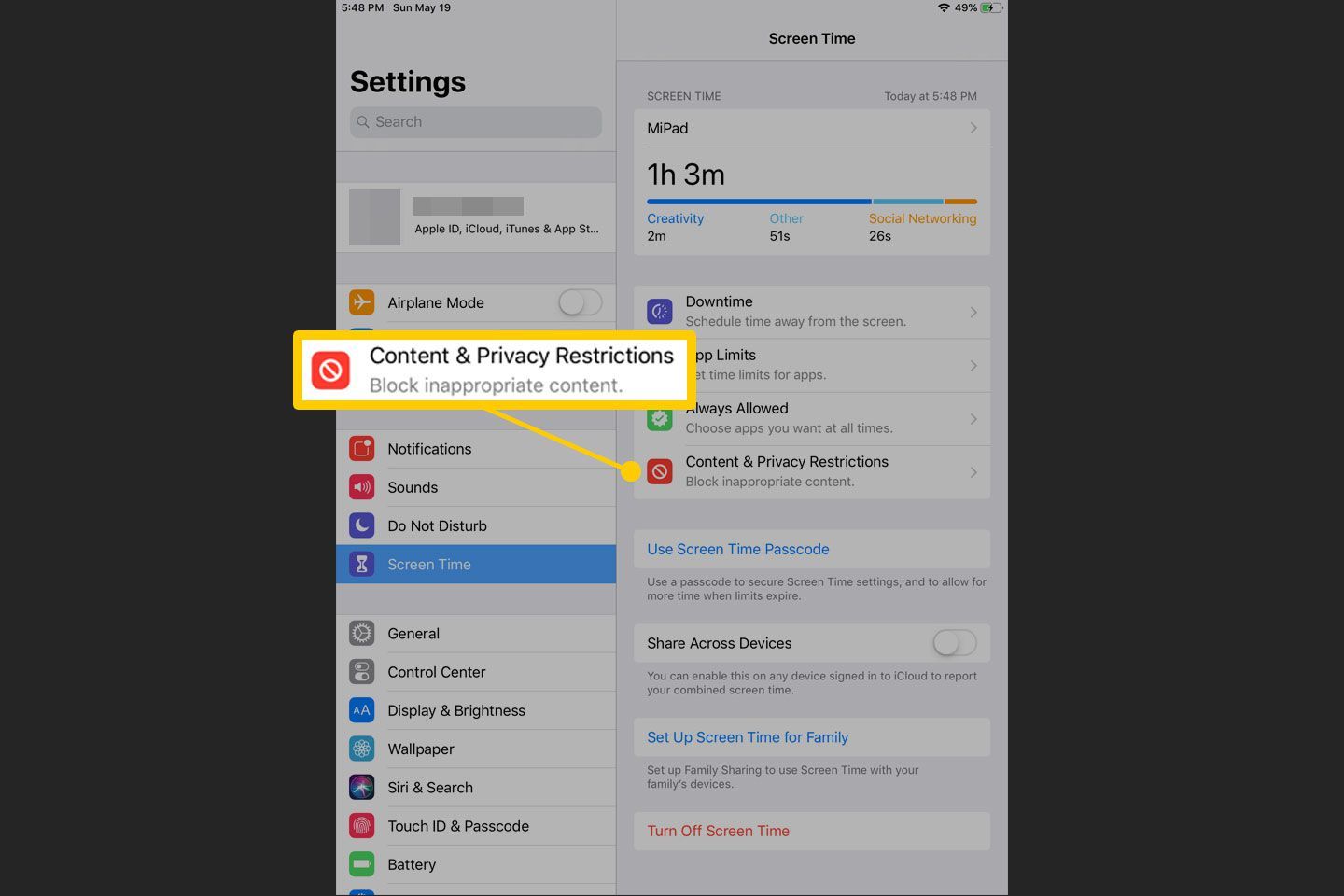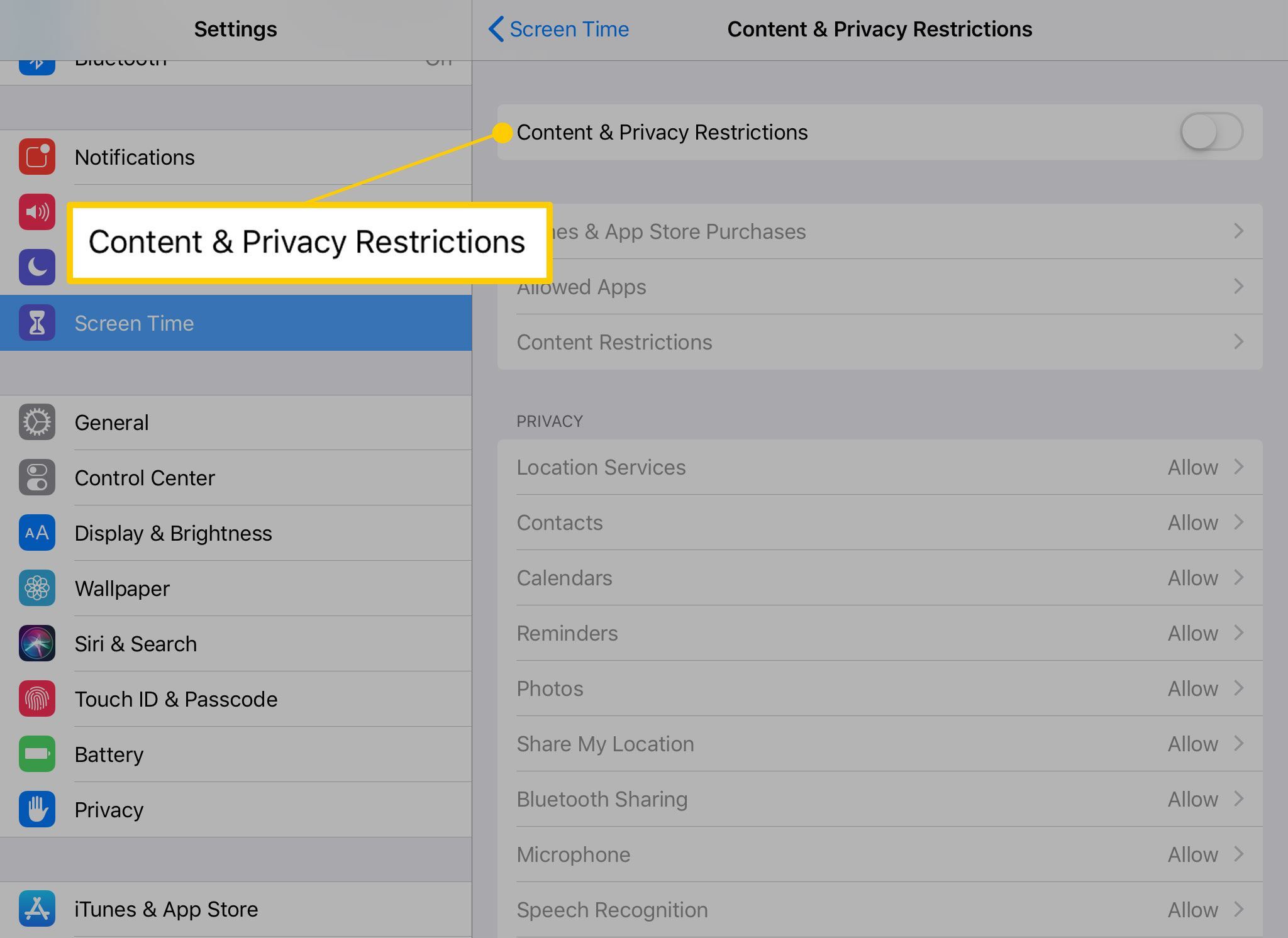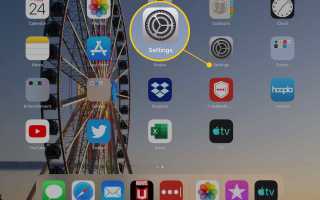Содержание
IPad содержит настраиваемые родительские элементы управления, которые отключают такие функции, как FaceTime, iMessage и покупки внутри приложения. Он также регулирует определенные функции, такие как ограничение веб-сайтов, которые ребенок может посещать с помощью браузера Safari, или ограничение загрузок из App Store для приложений, соответствующих возрасту.
Родительский контроль iPad работает путем установки четырехзначного пароля на iPad. После того, как вы создадите пароль, настройте ограничения по возрасту вашего ребенка и по каким областям iPad вы хотите, чтобы они получили к ним доступ. Это включает в себя выбор типа фильмов (G, PG или PG-13) и музыки, доступных ребенку, и ограничение устройства для определенных веб-сайтов.
Код родительского контроля отделен от кода, используемого для разблокировки iPad.
Инструкции в этой статье относятся к устройствам под управлением iOS 12 и более поздних версий.
Как включить iPad ограничения
Родительский контроль обеспечивает контроль над тем, что доступно на iPad.
Откройте приложение «Настройки».

Нажмите Экранное время.

Чтобы установить пароль, нажмите Использовать экранный пароль и введите четырехзначный код при появлении запроса. Код доступа не является обязательным.
Чтобы изменить или отключить родительский контроль, вернитесь к этому экрану и нажмите Изменить пароль времени экрана, и следуйте инструкциям на экране.

Чтобы установить ограничения содержимого, нажмите содержание Ограничения конфиденциальности.

Введите код доступа, затем включите содержание Ограничения конфиденциальности Переключить переключатель.

Когда родительский контроль iPad включен, установите другие ограничения и управляйте приложениями по умолчанию, которые поставлялись с iPad.
Настройки родительского контроля iPad
Контент Меню Ограничения содержит десятки настроек, которые управляют тем, что может произойти на вашем iPad.
Каждый из этих параметров устанавливает, заблокирован ли доступ за паролем. Включите настройку для максимальной безопасности.
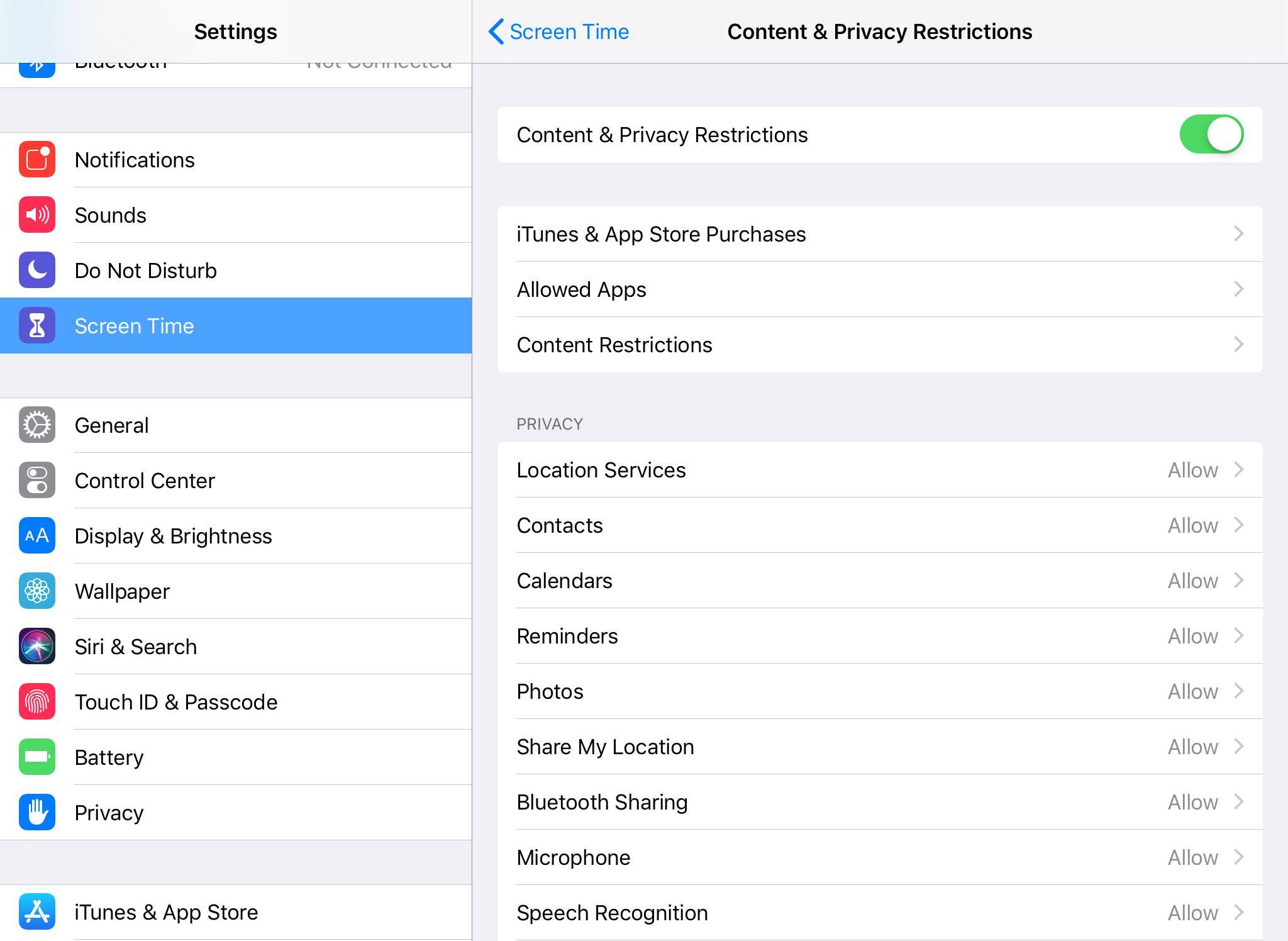
Вот некоторые из настроек и что они делают.
- Itunes Покупки в App Store запрещает людям без пароля устанавливать или удалять приложения или совершать покупки внутри приложения.
- Разрешенные приложения разрешает или блокирует доступ к программам. Ограниченные приложения не отображаются на главном экране.
- Ограничения содержания устанавливает ограничения на типы медиафайлов, которые другие могут воспроизводить на iPad. Например, блокируйте фильмы и телешоу с рейтингом R с рейтингом TV-MA, подкасты с явным рейтингом и веб-контент. Также возможно заблокировать книги, музыку и фильмы.
Предметы в Конфиденциальность В разделе изменить поведение iPad и какие функции разрешены. Например, в разделе «Фотографии» ограничьте доступ к «Фото» или отключите возможность обмениваться фотографиями на платформах социальных сетей, таких как Facebook или Twitter.
Предметы в Разрешить изменения В разделе устанавливаются ограничения для разделов настроек iPad, например, установка пароля, регулировка громкости и изменения учетной записи Apple ID, связанной с устройством.
Другие настройки времени экрана
В главном экранном меню есть еще несколько вариантов ограничений.
- время простоя блокирует устройство между определенными часами установленного вами дня.
- Пределы приложений устанавливает таймеры того, как долго вы и ваша семья можете использовать определенные приложения каждый день.
- Всегда разрешено Обходит эти две настройки для определенных программ, к которым вы хотите получить доступ во время простоя, например, Сообщения.